무료 누끼 따기 사이트 추천 BEST 3
오늘은 여러분께 정말 유용한 정보를 하나 공유하려고 해요. 사진 편집할 때 정말 귀찮은 작업 중 하나가 바로 배경 제거인데요. 이걸 쉽고 빠르게 해결해 줄 수 있는 사이트를 발견했거든요. 바로 무료로 누끼를 딸 수 있는 사이트인데, 제가 직접 사용해 보고 괜찮았던 TOP 3을 추천해 드릴게요!
무료 누끼 따기 서비스의 개념
누끼 따기란 이미지에서 배경을 제거하고 원하는 대상만 남기는 작업을 말합니다. 이 작업은 디자인, 광고, 마케팅 등 다양한 분야에서 유용하게 사용됩니다. 하지만 포토샵과 같은 전문 소프트웨어를 사용해야 하기 때문에 초보자나 비전문가에게는 어려울 수 있습니다.
이런 어려움을 해결하기 위해 무료 누끼 따기 서비스를 제공하는 웹사이트들이 등장했습니다. 이들 사이트는 간단한 조작만으로 누끼 따기 작업을 할 수 있는 인터페이스를 제공하며, 결과물도 비교적 만족스러운 수준입니다. 게다가 대부분의 서비스가 무료로 제공되기 때문에 비용 부담도 없습니다.
이번에는 대표적인 무료 누끼 따기 사이트 세 곳을 소개하겠습니다. 각각의 특징과 장단점을 살펴보고, 자신에게 가장 적합한 사이트를 선택해 보세요.
무료 서비스 선택 시 고려해야 할 핵심 요소
다양한 무료 누끼 따기 서비스 중에서 자신에게 가장 적합한 것을 선택하기 위해서는 몇 가지 핵심 요소를 고려해야 합니다.
- 작업의 편의성: 얼마나 쉽게 누끼 따기 작업을 할 수 있는지, 그리고 결과물을 수정하거나 저장하는 기능이 충분한지를 확인해야 합니다.
- 결과물의 품질: 배경이 깔끔하게 제거되었는지, 대상의 형태와 색상이 정확하게 보존되었는지를 체크해야 합니다.
- 제한사항: 일부 무료 서비스는 워터마크나 광고가 삽입되는 경우가 있으므로, 이러한 제한사항이 있는지도 미리 확인하는 것이 좋습니다.
추천 무료 누끼 따기 사이트 1: Remove.bg
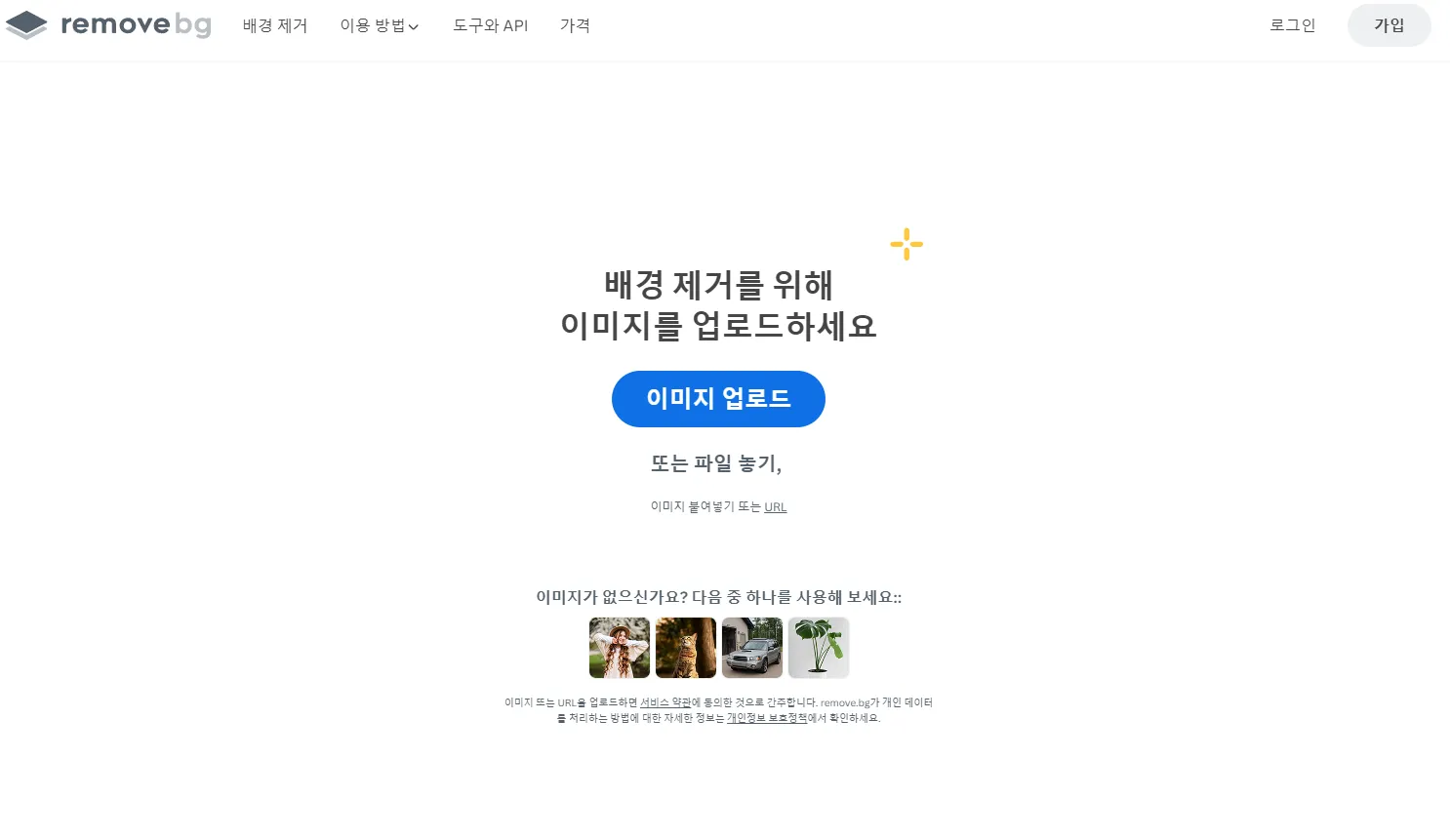
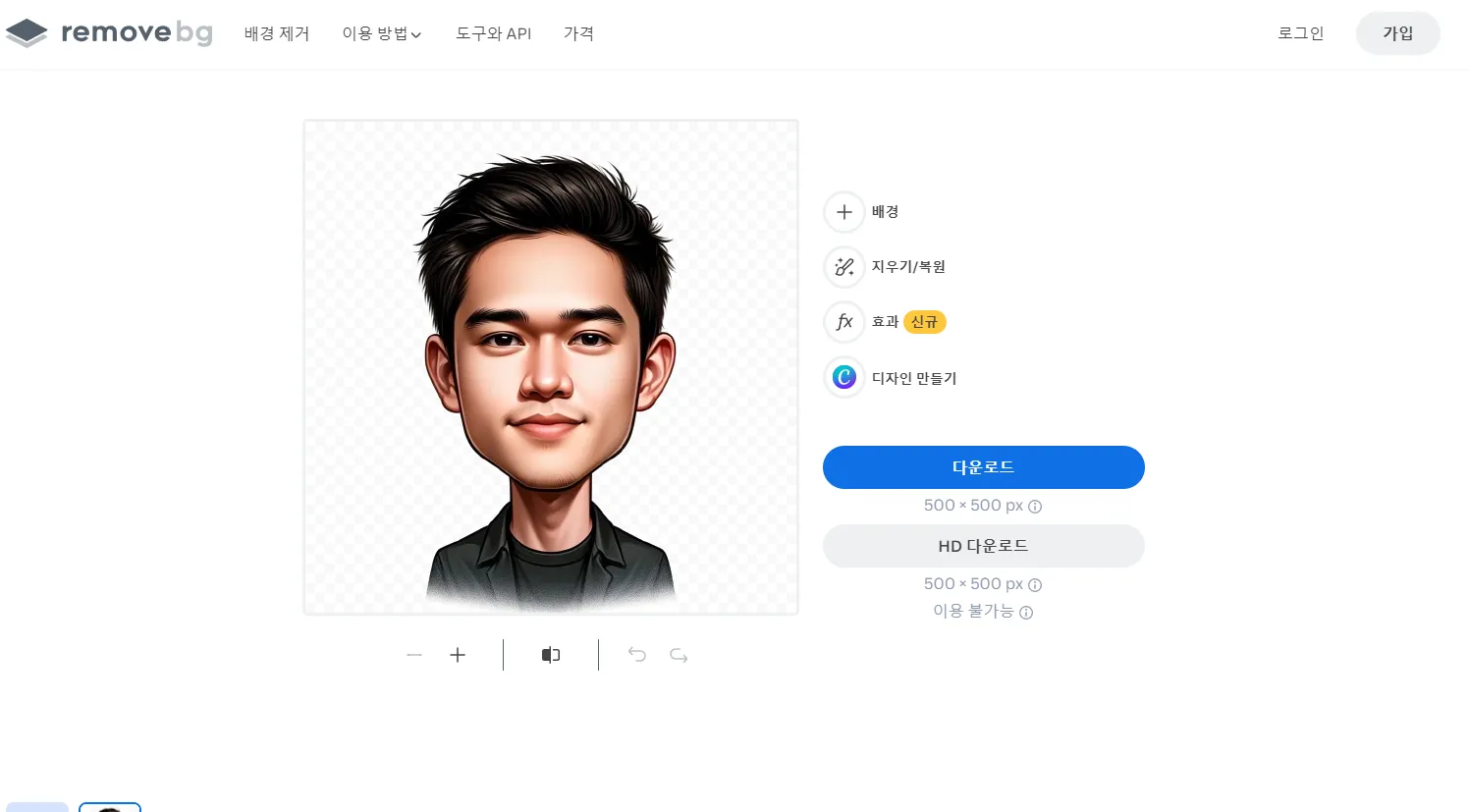
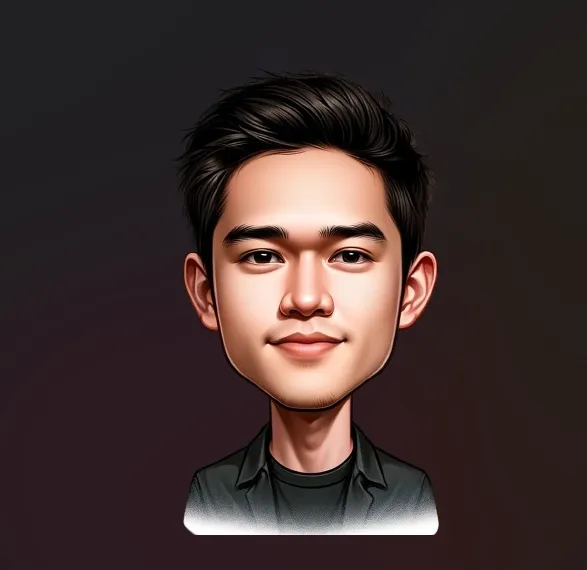
Remove.bg는 초보자부터 전문가까지 모두에게 유용한 무료 누끼 따기 사이트입니다. 사이트에 이미지를 업로드하면 자동으로 배경을 제거해주는 간단한 방식으로 작동하며, 결과물을 다운로드하거나 복사하여 원하는 곳에 사용할 수 있습니다.
Remove.bg 사용법
- Remove.bg 웹사이트에 접속한 후, "Upload Image" 버튼을 클릭하여 누끼를 따고자 하는 이미지를 업로드합니다.
- 자동으로 배경이 제거된 이미지가 나타나면, "Download" 버튼을 클릭하여 결과물을 다운로드하거나, "Copy" 버튼을 클릭하여 결과물을 복사할 수 있습니다.
- 추가 옵션을 이용하여 결과물을 수정하거나, 투명도를 조절할 수도 있습니다.
- 위 이미지는 remove.gg 사용법을 차례대로 이미지화 시킨거니 보고 따라 하시면 됩니다.
추천 무료 누끼 따기 사이트 2: evoto
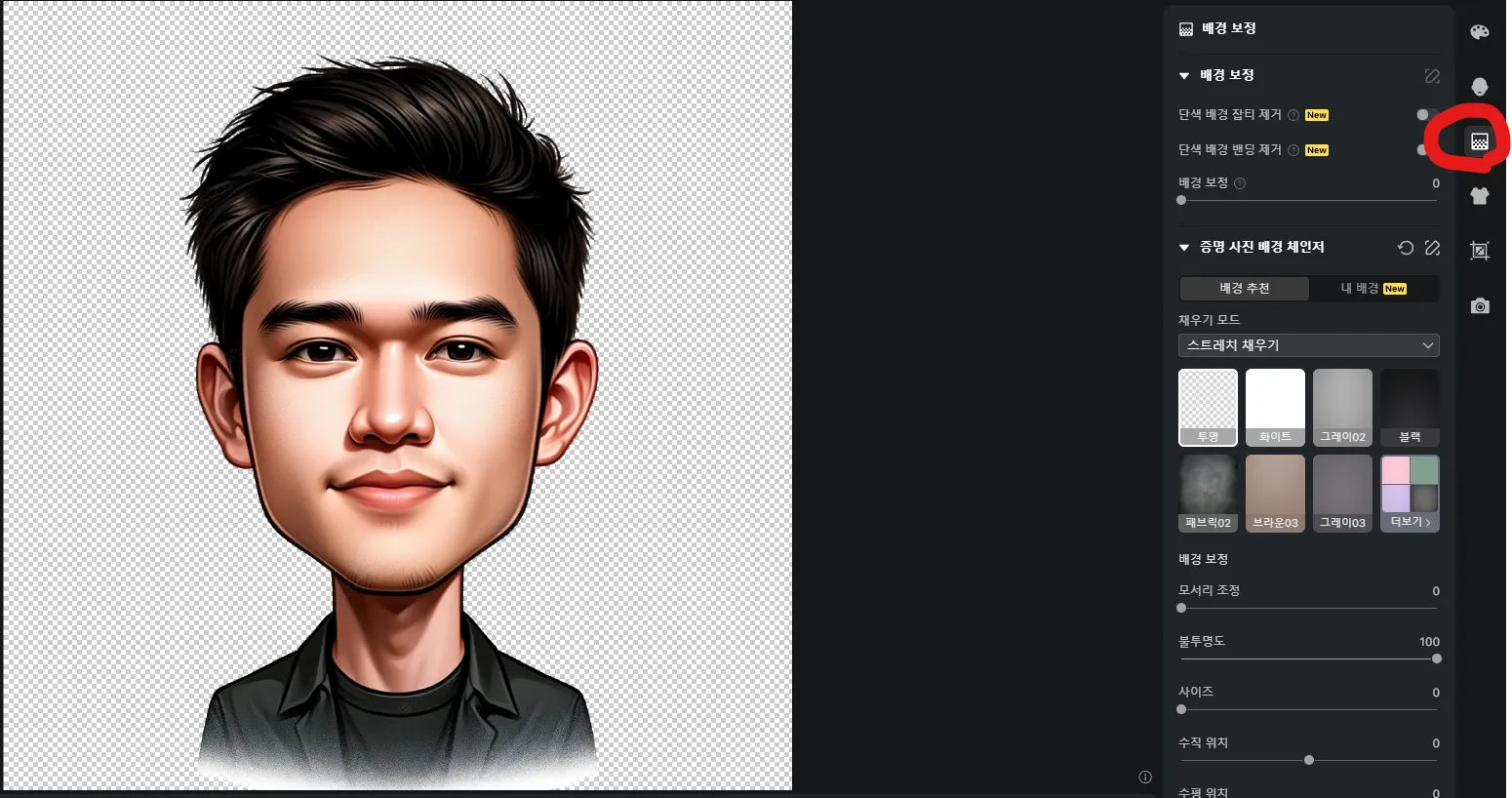
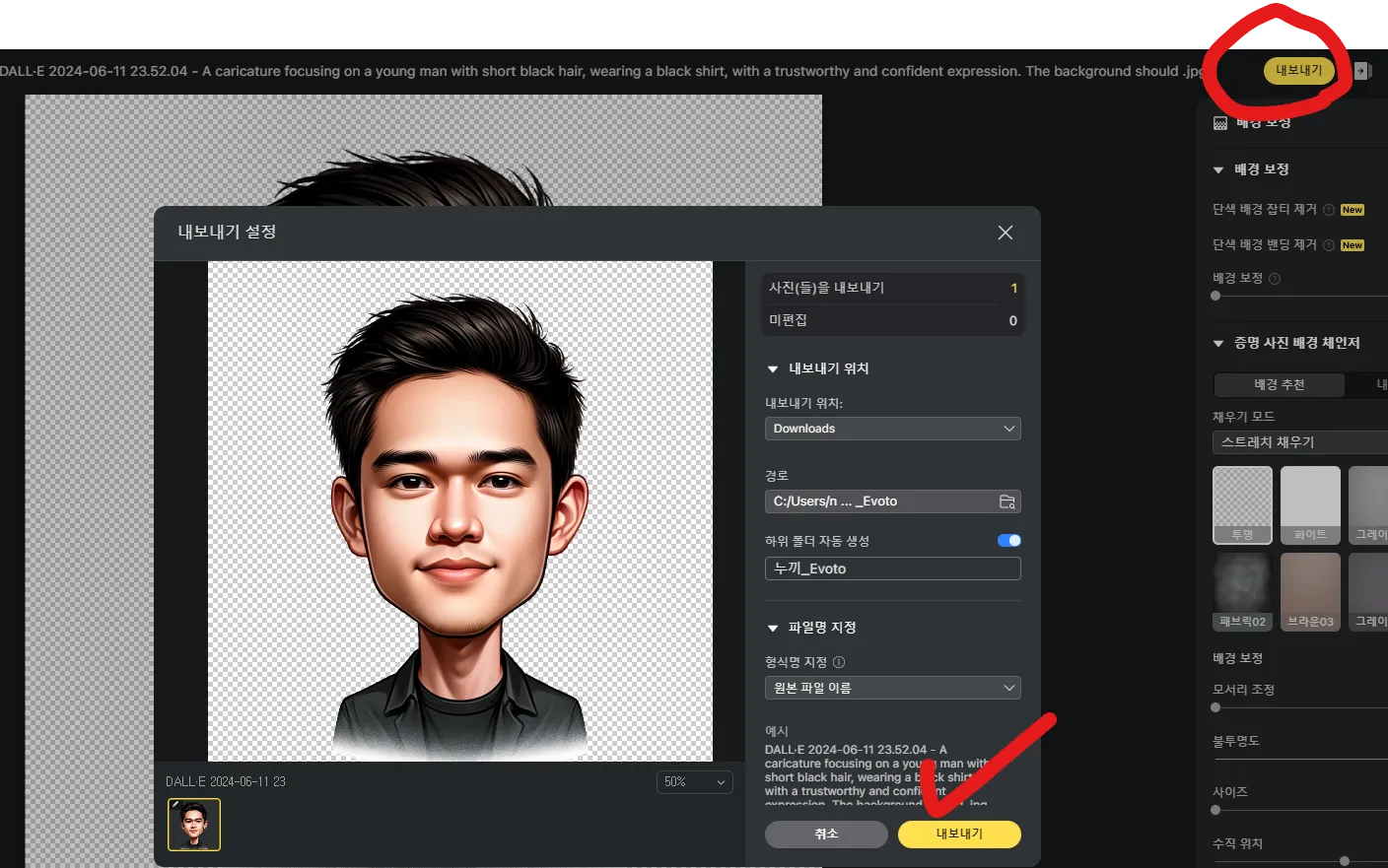
evoto는 AI를 이용해 자동으로 배경을 제거해주는 웹사이트입니다.
evoto사용법
- evoto 웹사이트에 접속한 후, 다운로드 해야 사용하실 수 있습니다.
- AI 기술을 이용해 자동으로 배경이 제거된 이미지가 나타납니다.
- 이미지를 다운로드하거나, 웹페이지에 삽입할 수 있는 코드를 복사할 수 있습니다.
- 필요한 경우 추가적인 보정 작업을 통해 완벽한 결과물을 얻을 수 있습니다.
- 포토샵에 기본적인 기능은 다있고 편집하기가 쉽습니다.
추천 무료 누끼 따기 사이트 3: Clipping Magic

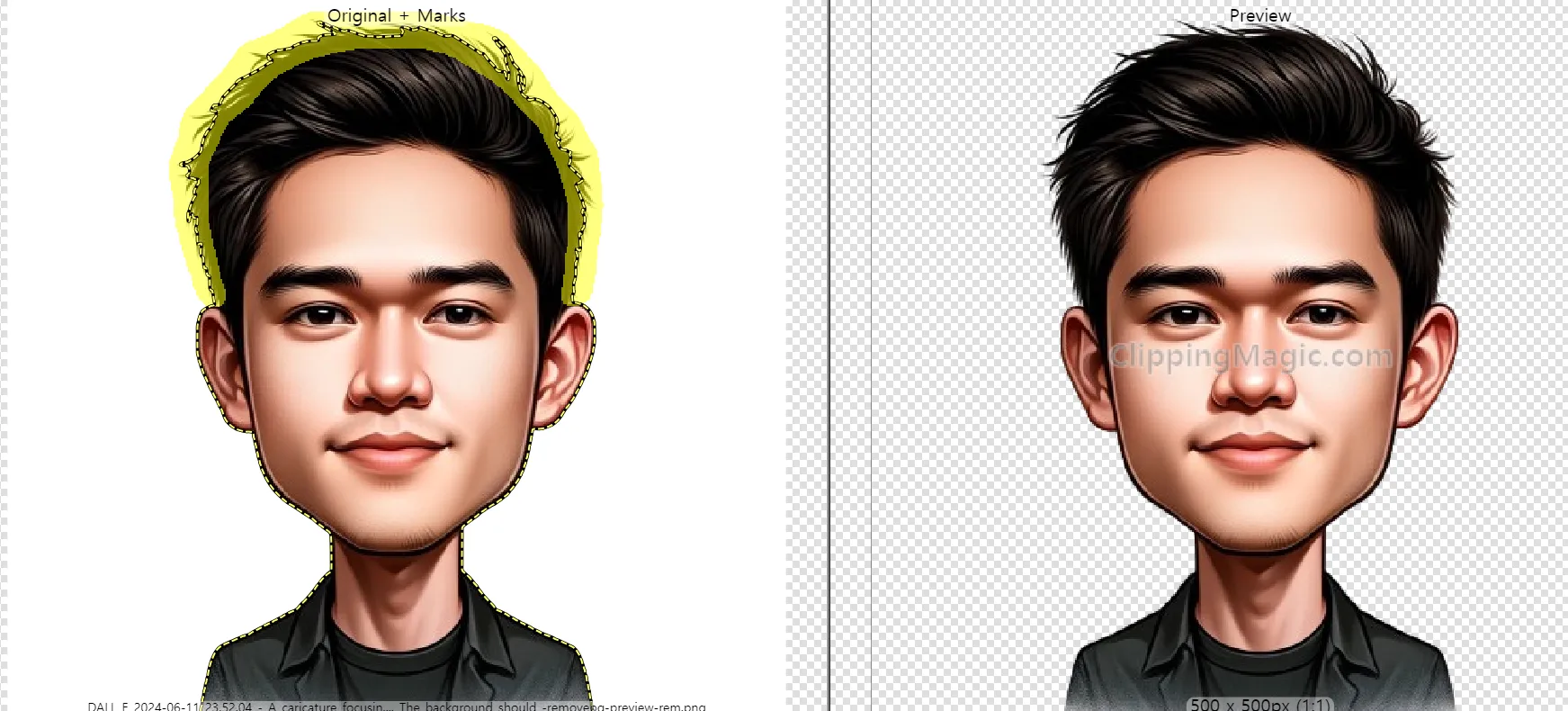
Clipping Magic은 AI를 이용해 자동으로 배경을 제거해 주는 웹사이트입니다.
Clipping Magic 사용법
- Clipping Magic 웹사이트에 접속한 후, 'Upload Image' 버튼을 클릭하여 누끼를 딸 이미지를 업로드합니다.
- AI 기술을 이용해 자동으로 배경이 제거된 이미지가 나타납니다.
- 이미지를 다운로드하거나, 웹페이지에 삽입할 수 있는 코드를 복사할 수 있습니다.
- 필요한 경우 추가적인 보정 작업을 통해 완벽한 결과물을 얻을 수 있습니다.
- 단점으로는 워터마크가 있습니다
누끼 따기 작업의 효과적인 팁과 트릭
배경이 복잡하거나 색상이 균일하지 않은 이미지의 경우, 누끼 따기가 어려울 수 있습니다. 이때 몇 가지 팁과 트릭을 활용하면 보다 효과적으로 누끼를 딸 수 있습니다.
- 매직봉 도구(Magic Wand Tool): 비슷한 색상을 가진 영역을 선택하는 데 유용합니다. 배경의 색상이 균일한 경우, 매직봉 도구를 이용하여 배경을 빠르게 선택할 수 있습니다.
- 레이어 마스크(Layer Mask): 선택한 영역을 수정하거나 보완할 수 있습니다. 선택한 영역에 원하지 않는 부분이 포함되어 있다면, 레이어 마스크를 이용하여 해당 부분을 지울 수 있습니다.
- 펜 도구(Pen Tool): 복잡한 배경을 가진 이미지의 경우, 펜 도구를 이용하여 정밀하게 누끼를 따는 것이 좋습니다.
누끼 따기 완료 후 이미지 편집 꿀팁
누끼 따기 작업을 완료한 후에는 이미지를 편집하여 완성도를 높일 수 있습니다. 다음과 같은 방법을 활용하면 좋습니다.
- 밝기 및 대비 조정: 이미지의 밝기와 대비를 조정하여 선명하고 깨끗한 이미지를 만들 수 있습니다.
- 색상 보정: 이미지의 색상을 보정하여 원하는 분위기를 연출할 수 있습니다.
- 필터 적용: 이미지에 필터를 적용하여 다양한 효과를 줄 수 있습니다. 대표적인 필터로는 블러, 샤픈, 노이즈 제거 등이 있습니다.
누끼 따기 사이트 활용을 넘어서: 창의적인 사용 사례 소개
누끼 따기 사이트는 단순히 이미지에서 배경을 제거하는 데만 사용되는 것이 아니라, 창의적인 방식으로도 활용될 수 있습니다. 몇 가지 예시를 들어보면 다음과 같습니다.
- 합성 이미지 제작: 누끼 딴 이미지를 다른 이미지와 합성하여 새로운 이미지를 만들 수 있습니다. 이를 통해 광고나 포스터 등을 제작할 때 유용하게 활용할 수 있습니다.
- 애니메이션 제작: 움직이는 이미지를 만들기 위해서는 각각의 프레임마다 누끼 따기 작업을 해야 합니다. 이렇게 만든 프레임을 이어 붙이면 간단한 애니메이션을 제작할 수 있습니다.
- 디자인 작업: 로고나 아이콘 등을 디자인할 때 누끼 딴 이미지를 활용하면 보다 깔끔하고 세련된 결과물을 얻을 수 있습니다.
오늘은 이렇게 포토샵 없이도 간편하게 사진 배경 제거하는 방법에 대해 알려드렸는데요. 여러분들도 이 꿀팁을 잘 활용하셔서 보다 깔끔하고 멋진 이미지를 만들어보시길 바랍니다!




댓글